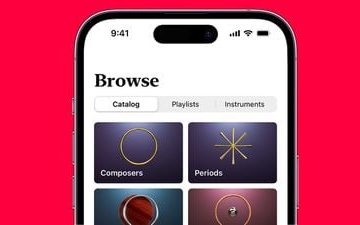Jeśli program, oprogramowanie lub aplikacja nie otwiera się po Windows Update na Twoim komputerze, ten wpis może Ci pomóc. Ten błąd występuje, jeśli zainstalowane pliki aktualizacji są uszkodzone lub jeśli aktualizacja przerwała instalację programu. Obserwuje się to w przypadku przeglądarki Google Chrome, aplikacji pakietu Office lub innych podobnych programów.
Co powoduje, że programy nie otwierają się po aktualizacji systemu Windows?
Nie ma żadnego konkretnego powodu, dla którego ten błąd może zdarzać się. Jednak wielu użytkowników zgłosiło, że dzieje się tak, jeśli zainstalowane pliki aktualizacji zostały uszkodzone. Główne powody, dla których ten błąd może wystąpić to:
Uszkodzone pliki aktualizacjiAktualizacja przerywa instalacjęUszkodzenie obrazu systemu Źle skonfigurowane ustawieniaProblemy z kontem użytkownika
Program naprawczy nie otwiera się po aktualizacji systemu Windows
Postępuj zgodnie z tymi sugestiami, aby napraw problem polegający na tym, że program, oprogramowanie lub aplikacje nie otwierają się po aktualizacji systemu Windows:
Napraw/zresetuj wadliwą aplikację Ponownie zainstaluj program Uruchom narzędzie do rozwiązywania problemów z aplikacjami Sklepu Windows Odinstaluj ostatnio zainstalowaną aktualizację systemu Windows Przywróć aktualizację funkcji systemu Windows
Teraz zobaczmy je w szczegóły.
1] Napraw/zresetuj wadliwą aplikację
Wypróbuj naprawa i resetowanie wadliwej aplikacji. Spowoduje to naprawę aplikacji i zresetowanie jej ustawień do oryginalnych wartości domyślnych. Oto, jak możesz to zrobić:
Naciśnij klawisz Windows + I, aby otworzyć Ustawienia. Następnie kliknij Aplikacje > Aplikacje i funkcje. Wybierz wadliwy program i wybierz Opcje zaawansowane. Przewiń w dół i kliknij Resetuj.
Czytaj: Ta aplikacja nie może otworzyć błędu w Windows 11
2] Ponownie zainstaluj program
Najlepiej jest pobrać najnowszą wersję programu lub oprogramowania i zainstalować go od nowa. Wiadomo, że pomaga to większości użytkowników obejść ten błąd.
Czytaj: Firefox nie otwiera się ani nie uruchamia w systemie Windows
3] Uruchom aplikacje ze Sklepu Windows Narzędzie do rozwiązywania problemów
Uruchomienie narzędzia do rozwiązywania problemów z aplikacjami sklepu Windows może szybko zdiagnozować i rozwiązać problem. Jest to wbudowana funkcja firmy Microsoft, która automatycznie skanuje i naprawia drobne błędy i błędy w aplikacjach Microsoft Store. Oto jak uruchomić narzędzie do rozwiązywania problemów z aplikacjami Windows Store:
Naciśnij klawisz Windows + I, aby otworzyć Ustawienia. Kliknij System > Rozwiązywanie problemów > Inne narzędzia do rozwiązywania problemów.Teraz przewiń w dół i kliknij Uruchom obok aplikacji Windows Store.Jeśli zostaną znalezione jakiekolwiek błędy, system Windows automatycznie je naprawi.
Przeczytaj: Program exe nie otwiera się po kliknięciu
4] Odinstaluj ostatnio zainstalowaną aktualizację systemu Windows
Uszkodzony lub uszkodzony plik zainstalowany wraz z aktualizacją systemu czasami powoduje awarię aplikacji. Odinstalowanie Windows Update może pomóc naprawić program, który nie otwiera się po Windows Update. Aby odinstalować aktualizacje systemu Windows w Windows 11, wykonaj następujące czynności:
W menu Start lub WinX otwórz Ustawienia systemu Windows 11 Kliknij Windows Update po lewej stronie Kliknij Historia aktualizacji Teraz przewiń w dół, aż zobaczysz Odinstaluj Aktualizacje w sekcji Ustawienia pokrewneKliknij przycisk po prawej stronie. Otworzy się aplet Panelu sterowania Zainstalowane aktualizacjeKliknij prawym przyciskiem myszy Aktualizuj i wybierz Odinstaluj.
Czytaj: Chrome nie otwiera się ani nie uruchamia w systemie Windows
5] Wycofaj aktualizację funkcji systemu Windows
Poniższe kroki pomogą cofnąć i odinstalować każdą aktualizację funkcji systemu Windows 11, którą możesz zostały niedawno zainstalowane:
Otwórz ustawienia systemu Windows 11. Przejdź do System > Odzyskiwanie.Kliknij Wróć.Wyjaśnij, co chcesz wrócić do poprzedniej wersji.Kliknij Dalej i poczekaj na zakończenie przywracania.
Zrób to, jeśli pr uszkodzony wykres jest dla Ciebie ważniejszy niż aktualizacja funkcji.
WSKAZÓWKA: FixWin 11 to najlepsze oprogramowanie do naprawy komputera do rozwiązywania problemów z systemem Windows
Dlaczego czy aplikacja się nie otwiera?
Aplikacja może się nie otworzyć, ponieważ poprzedni proces z tej aplikacji nadal działa w tle i nie został poprawnie zamknięty. Aby to naprawić, otwórz Menedżera zadań i sprawdź, czy aplikacja nadal działa. Jeśli działa, wyłącz go lub uruchom ponownie.
Dlaczego moje aplikacje na laptopie nie odpowiadają?
Jeśli aplikacje nie reagują na urządzeniu, najpierw uruchom je ponownie. Może to szybko rozwiązać drobne błędy i błędy. Jeśli ponowne uruchomienie nie zadziałało, cofnij aktualizacje i zresetuj urządzenie do ustawień fabrycznych. Pamiętaj, że resetowanie urządzenia powinno być tylko ostatecznością.
Czytaj dalej: Programy nie odpowiadają w systemie Windows.